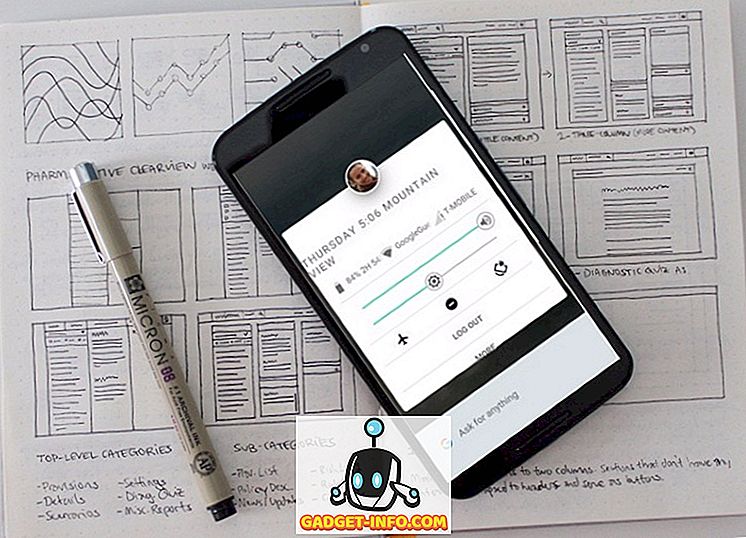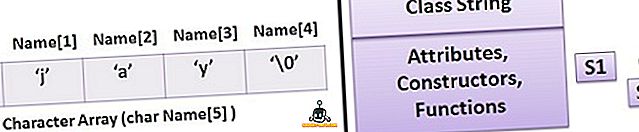Enamiku Linuxi distributsioonide üheks eeliseks on asjaolu, et saate neid käivitada otse USB-lt, ilma et peaksite operatsioonisüsteemi ise arvutisse installima. Kui aga mingil põhjusel vajate paljude Linuxi distributsioonide jaoks käivitatavat meediat, siis arvatavasti mõtle, kuidas saada igaüks neist erinevatest USB-seadmetest. Noh, õnneks ei ole teil vaja palju erinevaid USB-mäluseadmeid iga Linuxi distro jaoks, mida soovite käivitada. Niisiis, kui soovite, et saaksite käivitada mitme Linuxi põhise operatsioonisüsteemi samast käivitatavast USB-st, on siin võimalik luua mitmeotstarbeline USB:
Kasutage YUMI'd, et luua Windowsi Windows Multiboot USB
Kui soovite, et ühele USB-draivile oleks paigaldatud mitu Linuxi operatsioonisüsteemi, siis kõik, mis on valmis käivitamiseks alati, kui soovite. Rakendus on saadaval ainult Windowsi jaoks (allalaadimine), kuid saate kasutada veini Maci või Linuxi süsteemi käivitamiseks.
Märkus : Ma töötan YUMI'ga MacBook Air'is, kus töötab MacOS Sierra, kasutades veini.
Mitmekäigulise USB loomiseks YUMI abil saate lihtsalt järgida alltoodud samme:
1. Käivitage YUMI. Rakenduse põhiekraanil valige draivitäht, mis vastab USB-draivile, mida soovite käivitatavaks USB-ks kasutada.
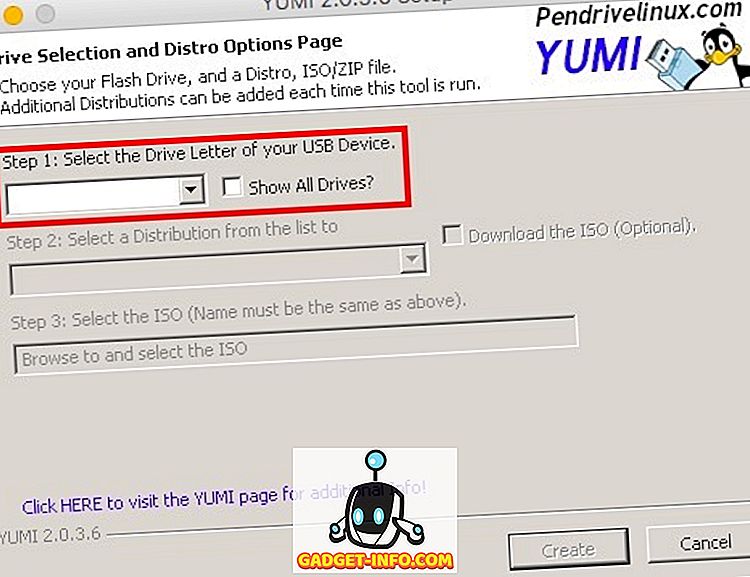
2. Seejärel vali selle distro nimi, mida soovite installida. Paigaldame Ubuntu esimese alglaaditava Linuxi distro. Samuti valige Ubuntu ISO-fail (või OS, mida soovite installida). Kui see on tehtud, klõpsake „Loo“ .
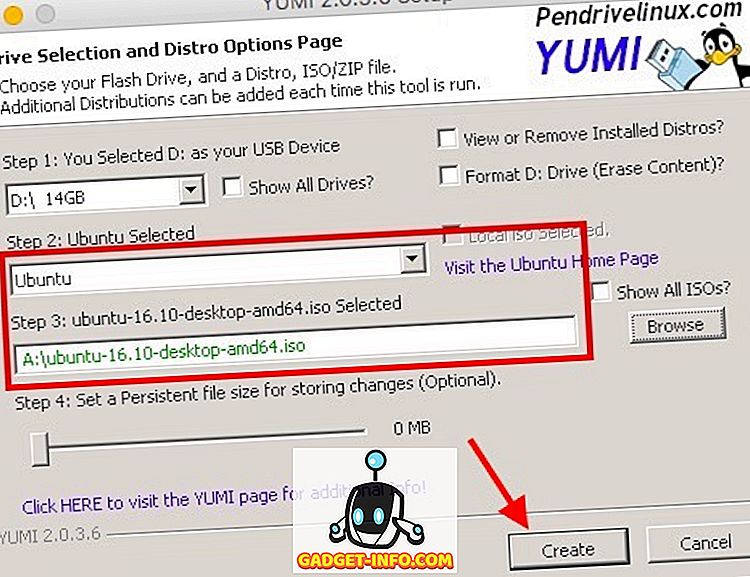
3. Rakendus paigaldab USB-seadmele vajalikud komponendid. Kui see on tehtud, esitatakse teile dialoogiboks, milles küsitakse, kas soovite installida rohkem distros. Klõpsake „ Jah “.
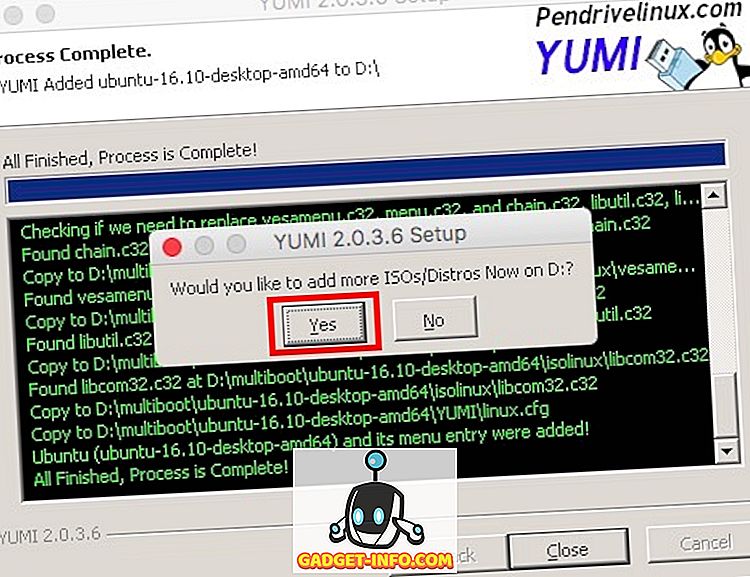
4. Teid võetakse tagasi põhiekraanile. Valige lihtsalt selle operatsioonisüsteemi nimi, mida soovite installida (ma kasutan elementaarset OS-i). Valige ka selle faili ISO fail, mida soovite installida.
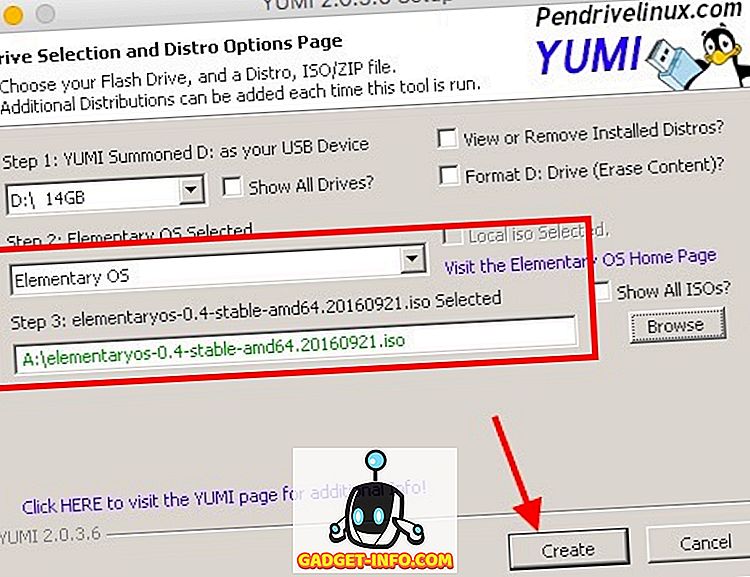
5. Kui protsess on lõppenud, küsib ta, kas soovite installida rohkem distros. Võite jätkata USB-draivile nii palju distroside lisamist, kui soovite . Sellele juhendile peatume siiski 2 distros.
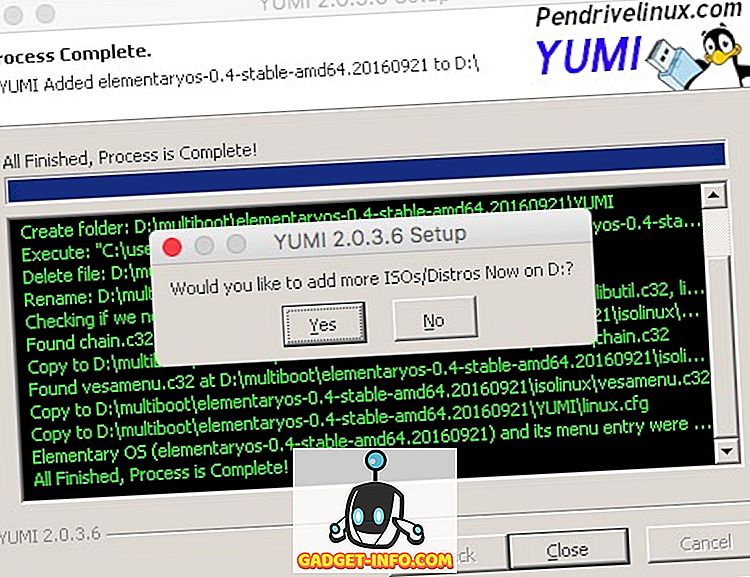
Nüüd on teil käivitatav USB-ketas, mida saate kasutada, et elada alglaadimisel mõnda sellesse installitud operatsioonisüsteemi. Kui soovite käivitada mõnda oma USB-draivi installitud Linuxi piirkonda, siis taaskäivitage arvuti ja kasutage USB-draivi alglaadimisena. Selle tegemise protsess varieerub veidi, sõltuvalt teie sülearvuti tüübist. Kui kasutate Maci, saate vaadata meie juhendit sama tegemiseks.
YUMI jooksmine MacOS Sierra veiniga
Kui soovid kasutada YUMI-d Mac'is, nagu mina, siis saad järgida alltoodud samme, et seda mingil ajal käivitada.
1. Laadige veini peatamine ametlikul veebilehel alla. See laadib teie Macile alla .pkg-faili, mida saate käivitada, et installida oma Maci veinipidamist.
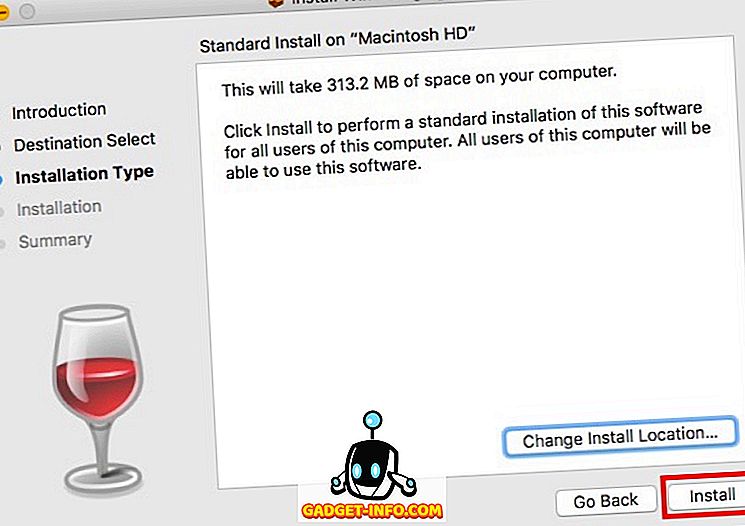
2. Kui olete veini installinud, klõpsake lihtsalt paremklõps YUMI.exe failil. Avage „ Ava “ ja valige menüüst „ Veinipidamine ”.
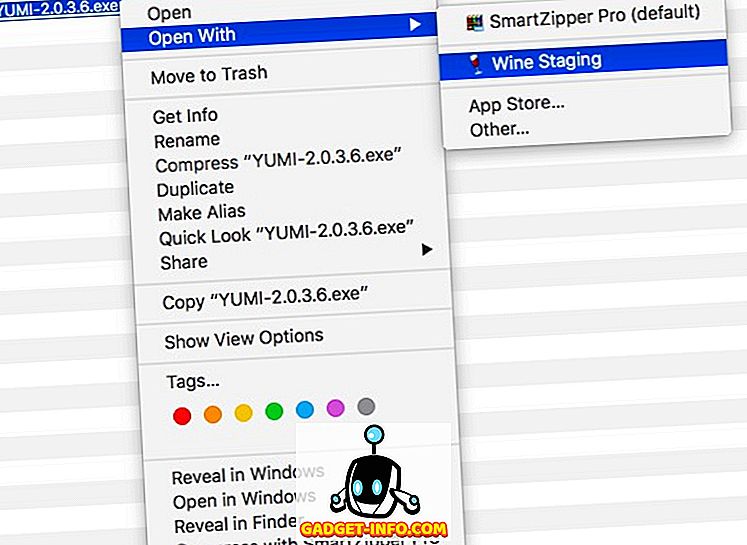
3. YUMI käivitab kohe teie Maci ja saate järgida eelmises lõigus toodud samme, et installida USB-draivile mitu Linuxi distrot.
Seda meetodit saab kasutada YUMI kasutamiseks Macis. Ma ei ole seda proovinud ühelegi Linuxi distro'le, kuid YUMI käitamise protsess Linuxi abil peaks olema sarnane YUMI töötamisega Macis.
Lihtne luua Multiboot Linux USB YUMI abil
Nüüd, kui teate, kuidas saab installida mitu Linuxi draivi samale USB-draivile ja käivitada mõni neist, kasutage YUMI-d, et installida oma USB-mäluseadmesse nii palju Linuxi distros. Olge siiski ettevaatlik, et lubate kõigil operatsioonisüsteemidel USB-draivil vähemalt 4-8 GB ruumi, et tagada nende tõrgeteta töötamine.
Niisiis, kas te olete kunagi tahtnud ühe USB-draivi, millel on mitu käivitatavat Linuxi-distrot? Kuidas sa seda juhtisid? Kui te teate ka teisi meetodeid, kuidas luua mitme Linuxi põhise operatsioonisüsteemiga alglaaditav Live USB, siis andke meile sellest teada allpool olevas kommentaaride osas.